Darmowa metoda pobierania muzyki Spotify za pomocą Soggfy
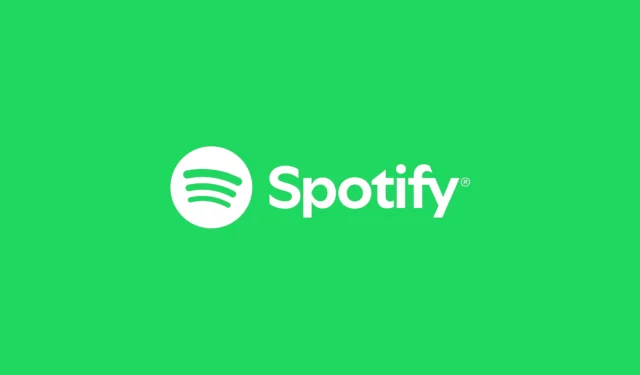
Kluczowe punkty do zapamiętania
- Użyj Soggfy, aby łatwo i bezpłatnie pobrać dowolny utwór odtwarzany na Spotify.
- Soggfy to zmodyfikowana aplikacja, która przechwytuje dźwięk ze Spotify i zapisuje muzykę w formacie OGG na Twoim urządzeniu.
- Mimo że funkcja automatycznej instalacji Soggfy może zawieść, zazwyczaj konieczne będzie ręczne przeprowadzenie instalacji i konfiguracji.
W ostatnim czasie Spotify spotkało się ze znaczną krytyką, zarówno za wypełnianie playlist „ghost artists” w celu obniżenia kosztów tantiem, jak i za ciągłe podwyżki cen, skutkujące spadkiem pozycji serwisu w mediach społecznościowych.
Mimo że wielu lojalnych użytkowników Spotify pozostaje, znaczna liczba entuzjastów muzyki (i artystów) porzuca platformę. Niektórzy użytkownicy są po prostu zmęczeni ograniczeniami usług przesyłania strumieniowego. Nasuwa się pytanie, co stanie się z Twoją obecną kolekcją muzyki? Możesz rozważyć migrację do Apple Music, YouTube Music lub kilku innych platform. Jednak to po prostu zastępuje jedno wyzwanie drugim, pozostawiając Cię bez pełnego prawa własności do Twojej biblioteki.
Dla tych, którzy swobodnie poruszają się w niejasnych kwestiach etycznych, istnieją metody (niezwiązane z torrentami) pozwalające na bezpieczne pobieranie biblioteki muzycznej Spotify bezpośrednio na komputer.
Pobieranie utworów Spotify za darmo za pomocą Soggfy
Ważna uwaga: Poniższa procedura wykorzystuje narzędzie typu open source, Soggfy, które niesie ze sobą ryzyko zablokowania Twojego konta Spotify. Istnieją jednak środki zapobiegawcze, które możesz podjąć. Czytaj dalej, aby dowiedzieć się więcej.
Zasadniczo Soggfy działa jako mod do pobierania muzyki specjalnie dla wersji Spotify na Windows. Przechwytuje wyjście audio ze Spotify i zapisuje pliki w oryginalnym formacie OGG (Vorbis) na Twoim systemie. To narzędzie jest kompatybilne wyłącznie z komputerami z systemem Windows.
Aby rozpocząć, wykonaj następujące kroki:
Krok 1: Pobierz Soggfy – SpotifyOggDumper
- Soggfy | Link do repozytorium GitHub
Krok 1.1: Przejdź do strony Soggfy GitHub za pomocą łącza podanego powyżej i znajdź sekcję Najnowsze wydania.
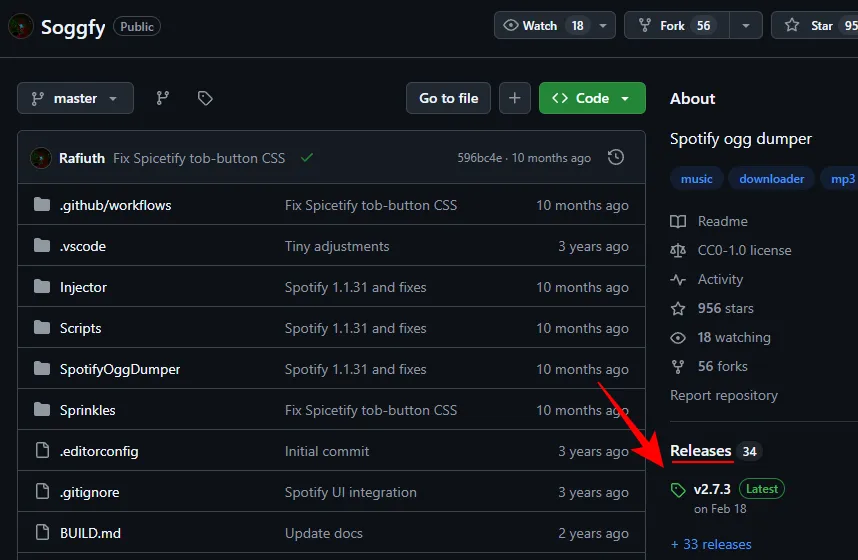
Krok 1.2: Kliknij na plik ZIP Soggfy, aby go pobrać.
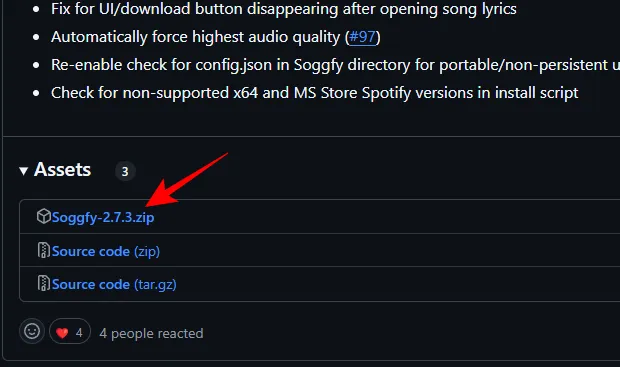
Krok 1.3: Po pobraniu wypakuj wszystkie pliki z archiwum ZIP.
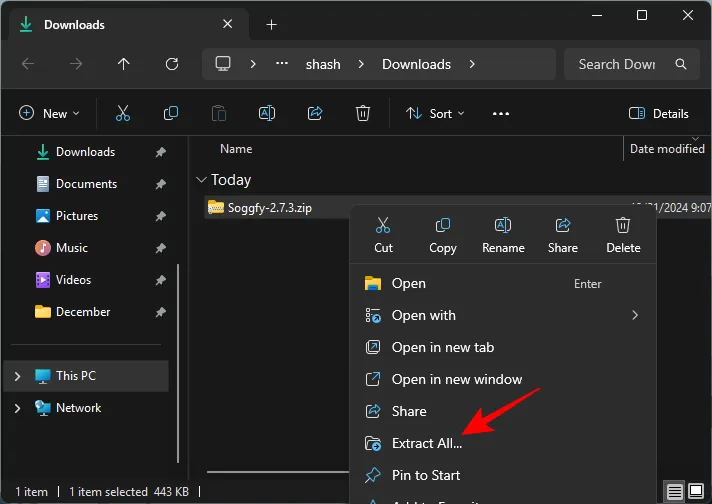
Krok 1.4: Kliknij dwukrotnie plik install.cmd i zezwól na wykonanie skryptu.
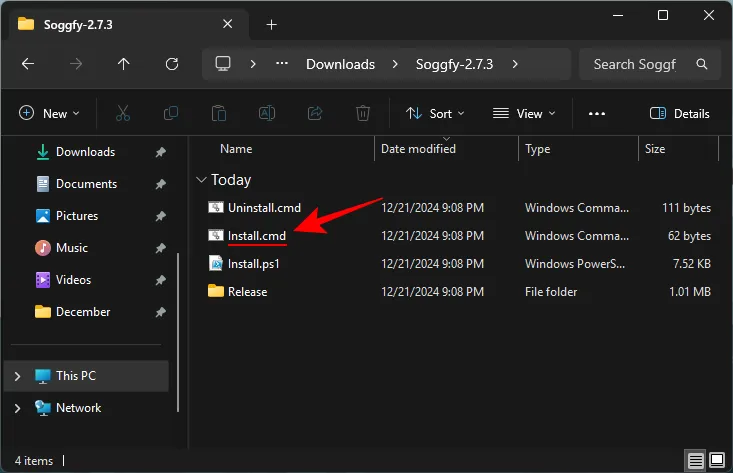
Ten proces zazwyczaj uruchamia skrypt z Execution Policy Bypass, umożliwiając automatyczne pobieranie wszystkich utworów odtwarzanych w Spotify (więcej szczegółów w kroku 7 ). Jeśli jednak skrypt się nie powiedzie, będziesz musiał przejść do kroków od 2 do 6 w celu ręcznej instalacji.
Krok 2: Zainstaluj klienta Spotify
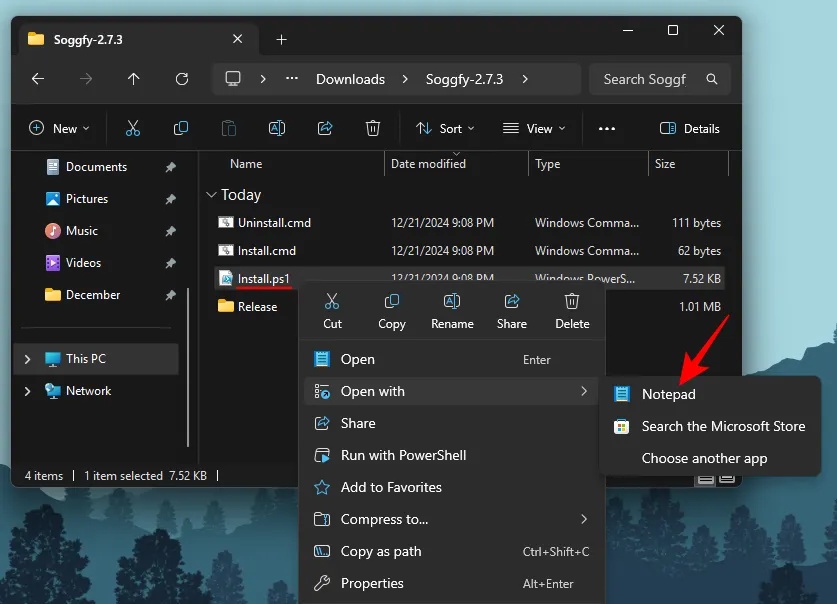
Krok 2.2: Wyszukaj link umożliwiający instalację Spotify i skopiuj go.
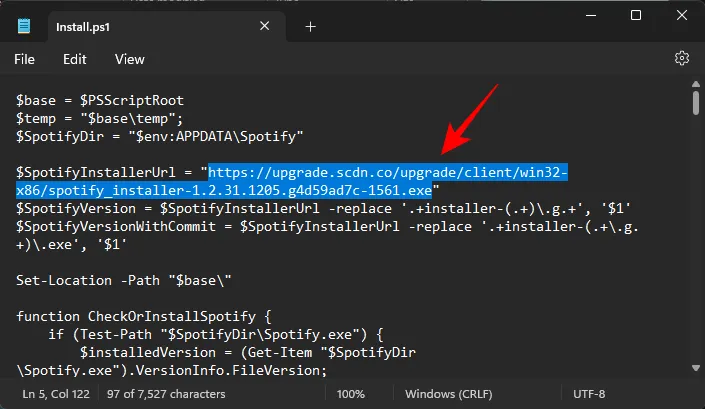
Krok 2.3: Wklej link do przeglądarki internetowej i naciśnij Enter.
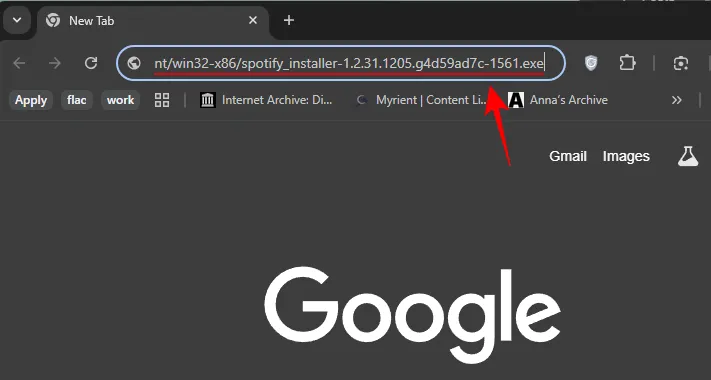
Krok 2.4: Pobierz i zapisz plik instalacyjny.
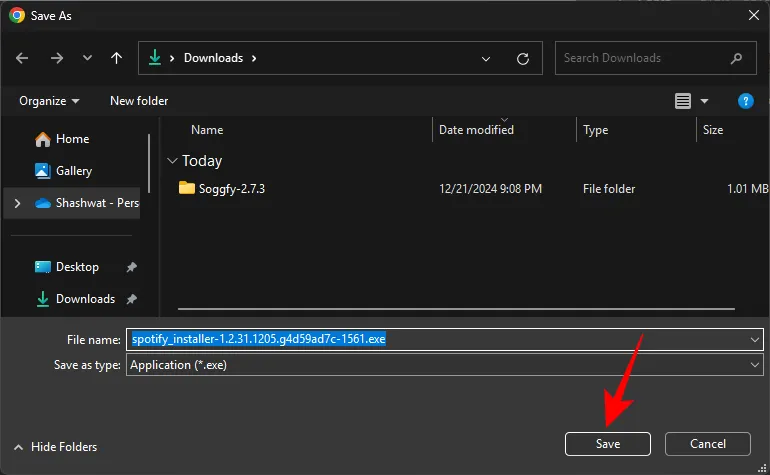
Krok 2.5: Przed kontynuowaniem odinstaluj wszystkie istniejące wersje Spotify na swoim systemie.
Krok 2.6: Zainstaluj Spotify przy użyciu pobranego pliku.
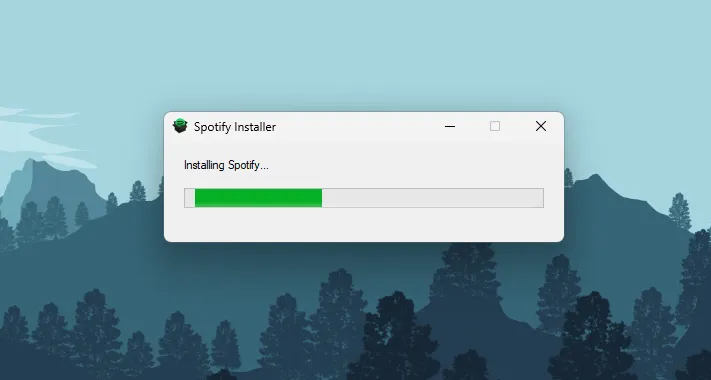
Krok 3: Utwórz konto Burner Spotify
Choć jest to mało prawdopodobne, istnieje ryzyko, że Spotify zablokuje Twoje konto za nietypową aktywność. Aby zabezpieczyć swoje główne konto, rozważ założenie konta burner. To tymczasowe konto będzie używane wyłącznie do pobierania; jeśli zostanie zablokowane, nie będzie miało to na Ciebie wpływu.
Odwiedź witrynę Spotify, aby utworzyć nowe konto. Aby uzyskać dostęp do biblioteki muzycznej USA, może być konieczne użycie VPN.
Uwaga: Jeśli chcesz pobrać utwory, które Ci się podobają, ze swojego głównego konta, utwórz nową playlistę i przenieś tam wszystkie utwory, które Ci się podobają. Upewnij się, że Twoje playlisty są publiczne w Ustawieniach, aby można było uzyskać do nich dostęp za pośrednictwem nowego konta.
Krok 4: Skonfiguruj Soggfy i wstrzyknij go
Krok 4.1: W folderze „Release” skopiuj plik SpotifyOggDumper.dll .
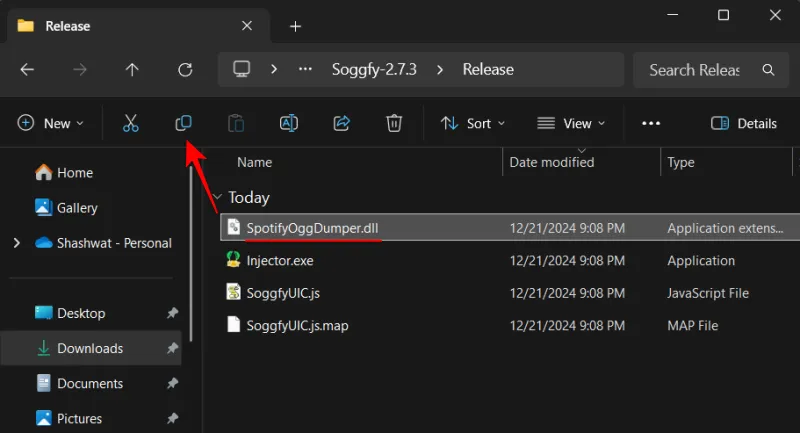
Krok 4.2: Naciśnij Win+R, aby otworzyć okno dialogowe Uruchom, wprowadź %appdata%i naciśnij Enter.
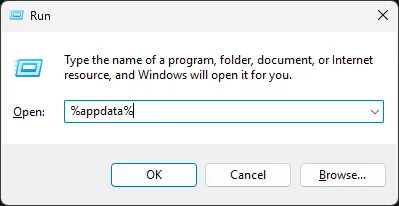
Krok 4.3: Znajdź i otwórz folder Spotify.
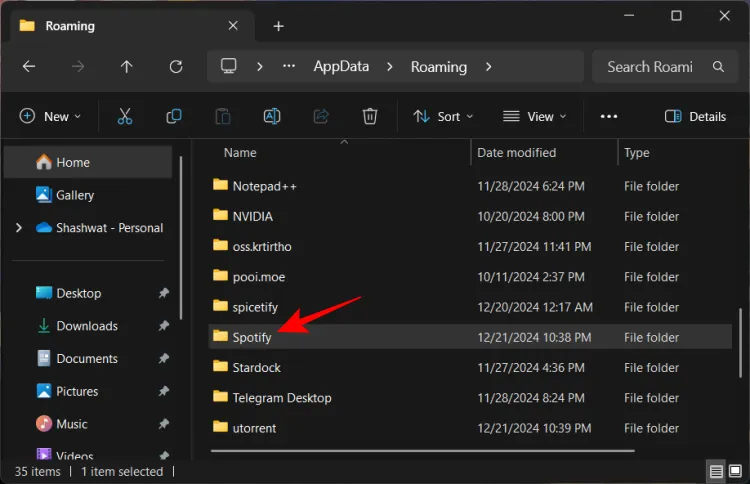
Krok 4.4: Wklej tutaj plik SpotifyOggDumper.dll i zmień jego nazwę na dpapi.dll .
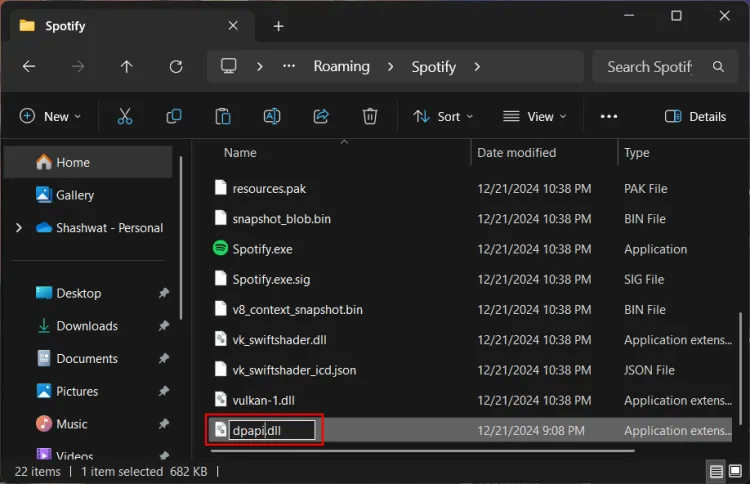
Krok 4.5: Wróć do folderu „Release” i skopiuj plik SoggfyUIC.js .
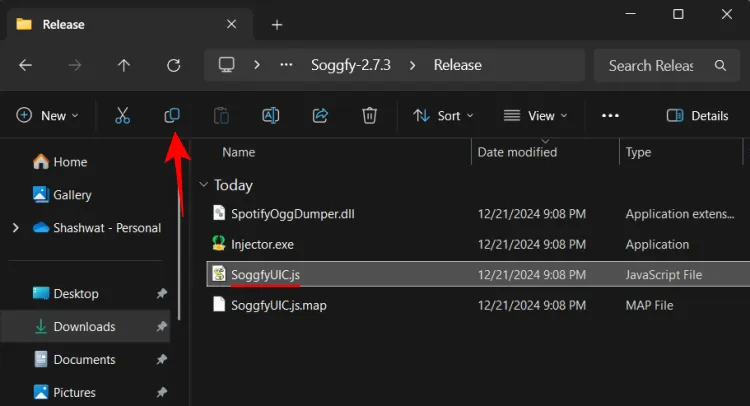
Krok 4.6: Wklej ten plik bezpośrednio do folderu Spotify.
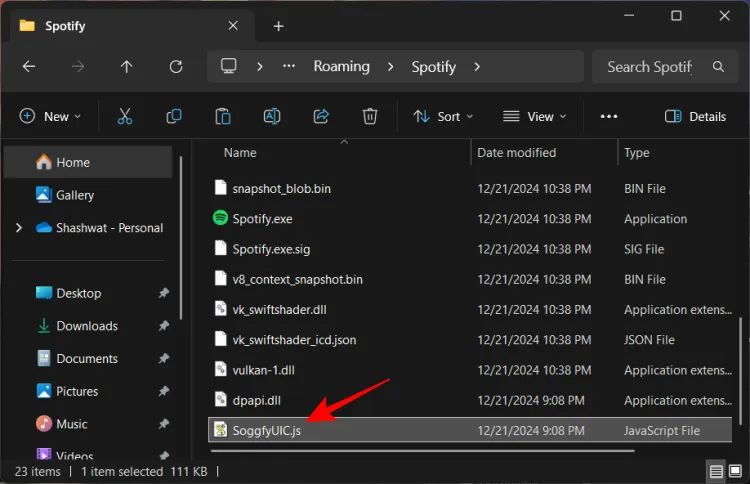
Krok 5: Pobierz i zainstaluj pliki binarne FFmpeg
- Pliki binarne FFmpeg | Link do pobrania GitHub
Krok 5.1: Użyj powyższego łącza, aby pobrać pliki binarne FFmpeg.
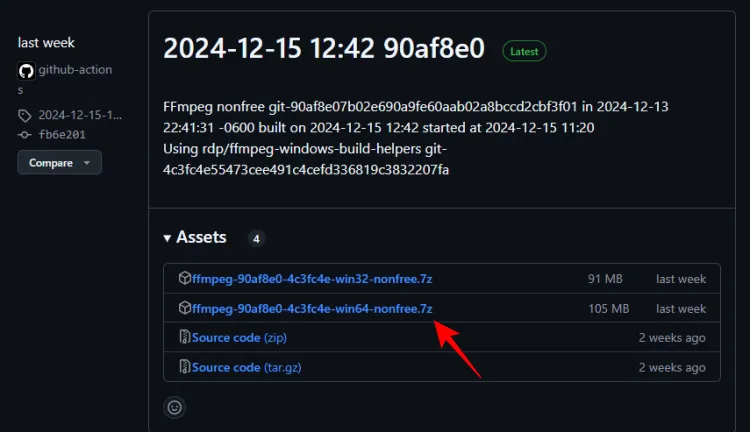
Krok 5.2: Wypakuj zawartość pobranego pliku.
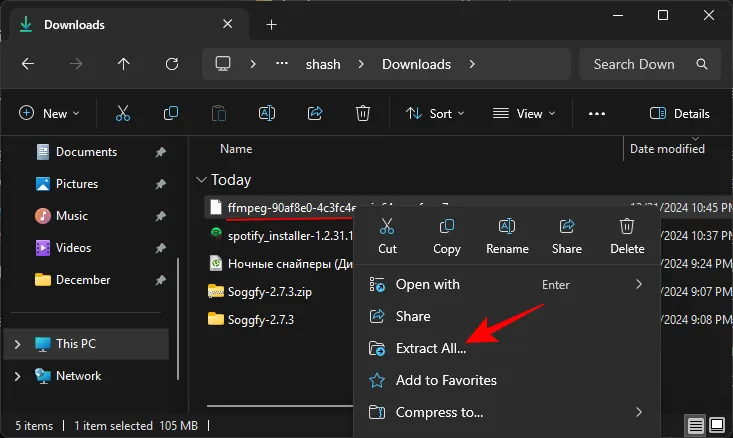
Krok 5.3: Skopiuj wszystkie wypakowane pliki.

Krok 5.4: Otwórz okno dialogowe Uruchom za pomocą Win+R, wpisz %localappdata%i naciśnij Enter.
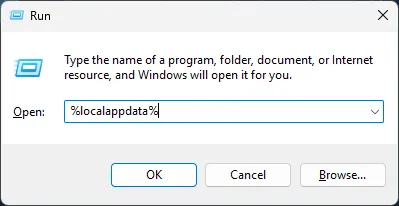
Krok 5.5: Znajdź i otwórz folder Soggfy.
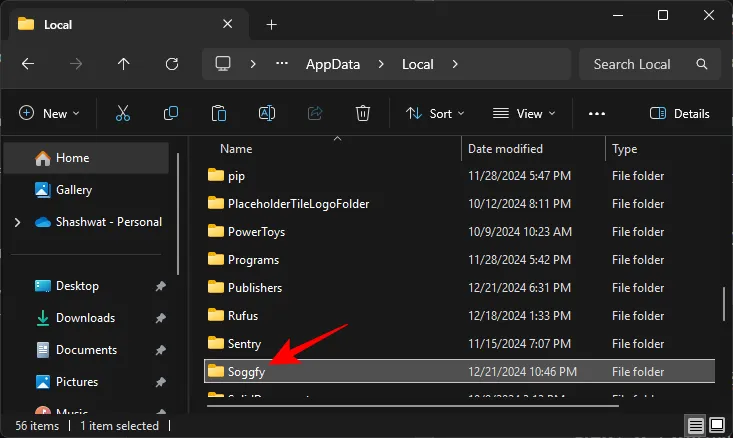
Krok 5.6: Wklej pliki binarne FFmpeg do tego folderu.
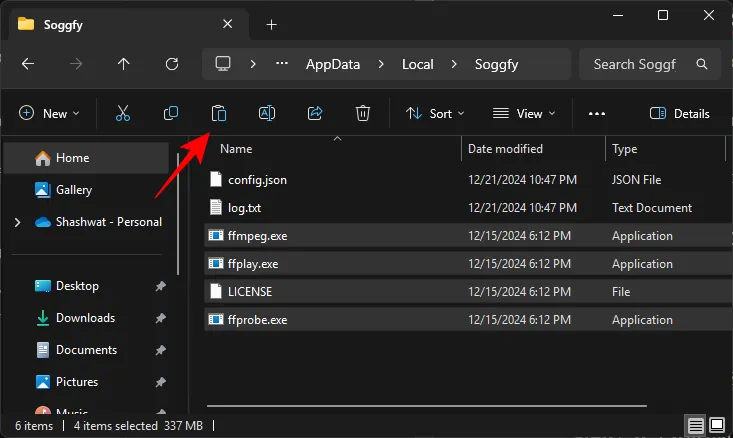
Krok 6: Uruchom Soggfy i uruchom Spotify
Krok 6.1: Otwórz Spotify i zaloguj się na swoje konto. Powinieneś zauważyć małą ikonę pobierania w lewym górnym rogu interfejsu.

Krok 6.2: Jeśli ikona pobierania nie jest widoczna, wróć do folderu „Release” i uruchom plik Injector.exe .
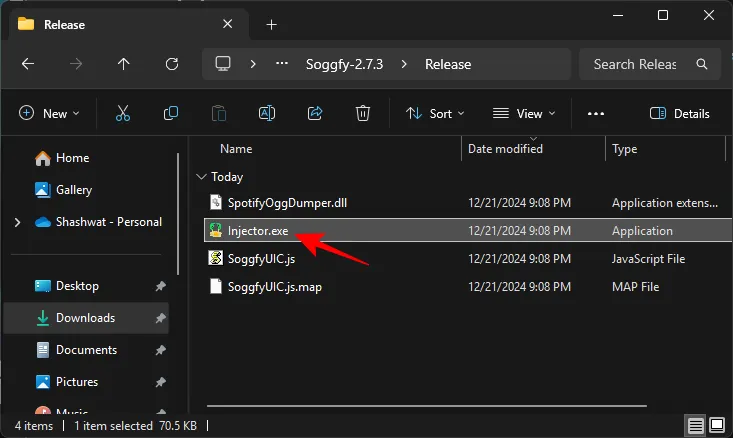
Jeśli pojawi się komunikat Wstrzyknięcie powiodło się, ikona pobierania powinna być teraz widoczna w Spotify.
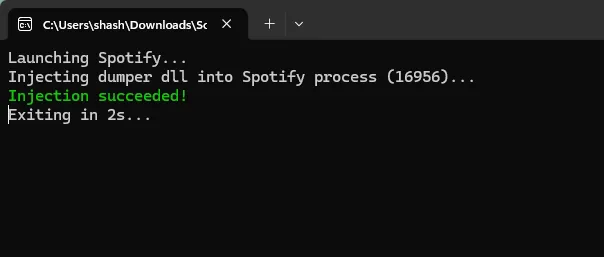
Krok 7: Dostosuj ustawienia pobierania w Spotify
Gdy ikona pobierania jest widoczna, każda piosenka, której słuchasz od początku do końca, zostanie automatycznie zapisana. Jednak rozsądnie jest najpierw zmienić kilka ustawień.
Krok 7.1: Najedź kursorem na ikonę pobierania, aby uzyskać dostęp do opcji „Ustawienia”, a następnie kliknij ją.
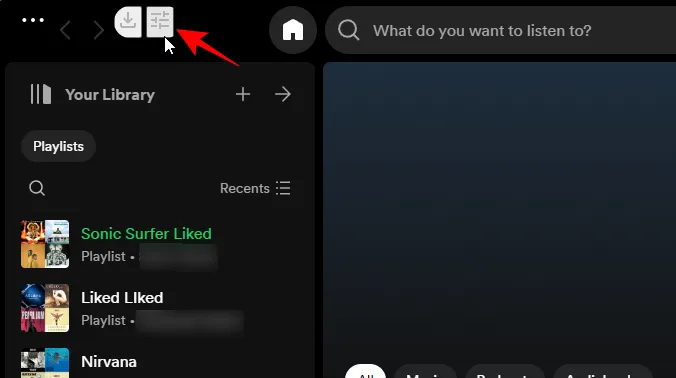
Krok 7.2: W obszarze „Ścieżki” określ folder docelowy dla pobranych utworów.
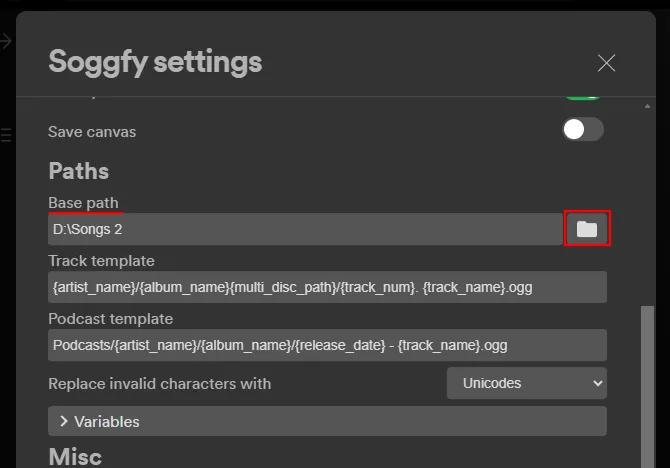
Krok 7.3: Upewnij się, że opcja Pomiń pobrane utwory jest aktywna w sekcji „Ogólne”. Zapobiega to pobieraniu duplikatów utworów podczas przesyłania strumieniowego.
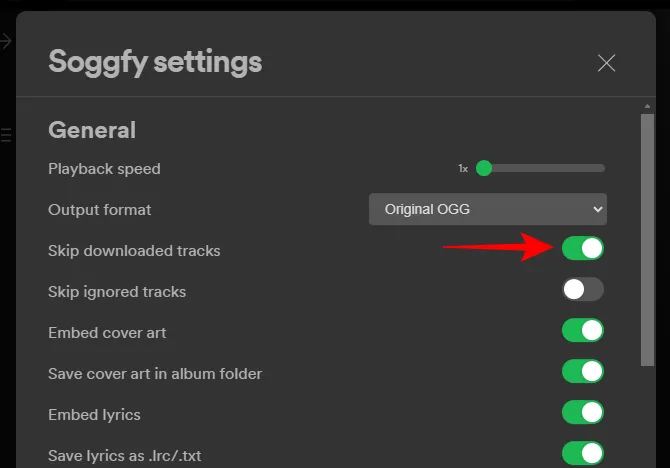
Pamiętaj, że piosenka musi zostać odtworzona w całości, aby mogła zostać pobrana. Chociaż możesz wstrzymać odtwarzanie, przeszukiwanie utworów nie jest dozwolone.
Jeśli chcesz przyspieszyć pobieranie wielu utworów, rozważ zwiększenie prędkości odtwarzania .
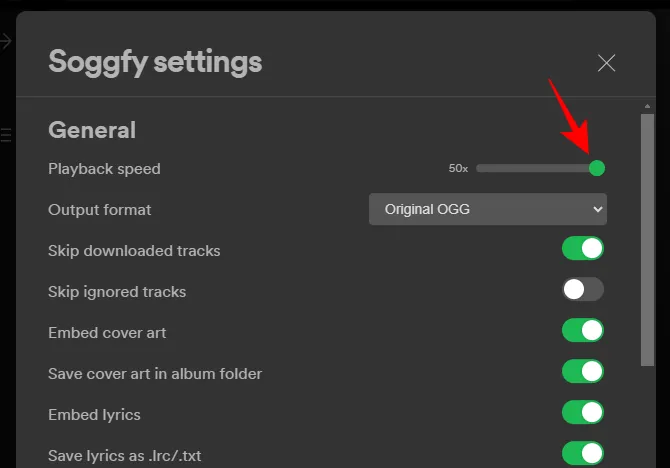
Krok 8: Transmisja strumieniowa i rozpoczęcie pobierania
Po skonfigurowaniu wszystkiego możesz zacząć odtwarzać dowolny album, artystę lub playlistę według własnego wyboru. Jeśli korzystasz z konta Burner, odwiedź profil swojego głównego konta, aby odtwarzać zapisane playlisty.
Każda piosenka zostanie pobrana osobno, a po jej zapisaniu obok niej pojawi się mały zielony znacznik wyboru.
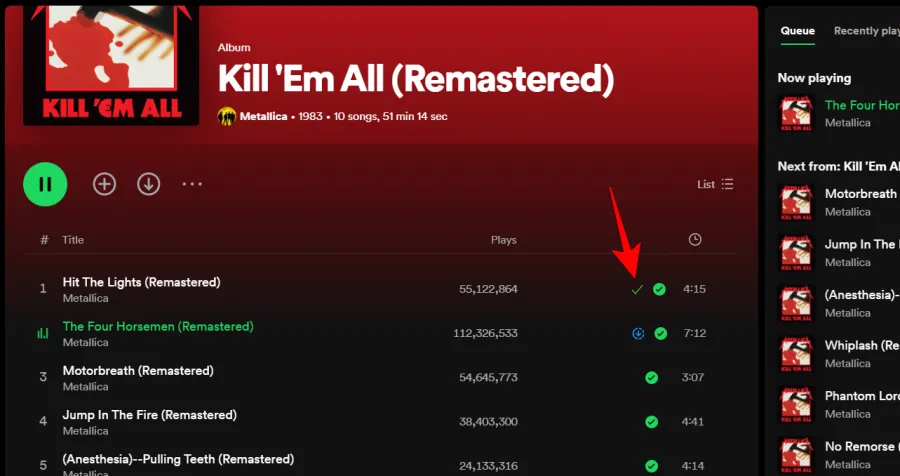
Najszybszą metodą pobrania całej muzyki jest wybranie utworu, dodanie wszystkich wybranych utworów, albumów i list odtwarzania do kolejki, po czym zostaną one pobrane automatycznie.
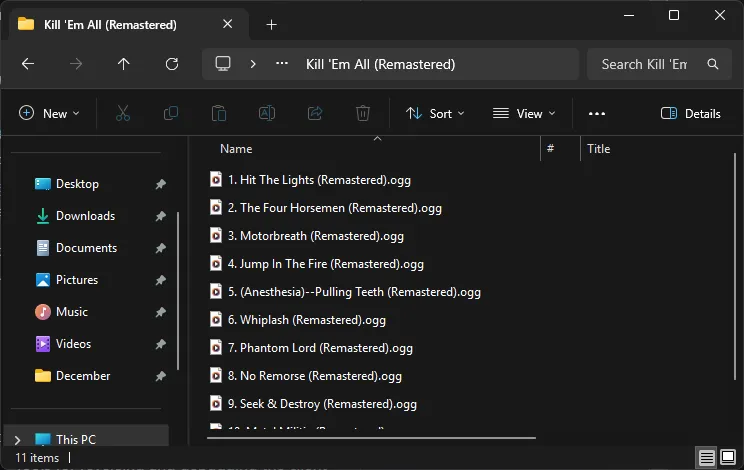
Jeśli nie uda się pobrać utworu, obok niego pojawi się mały krzyżyk.

Jeżeli problem będzie się powtarzał, wystarczy ponownie uruchomić Spotify i wznowić odtwarzanie.
To wszystko! Od teraz każdy utwór, którego w pełni słuchasz na Spotify, zostanie automatycznie pobrany. Możesz wyłączyć tę funkcję, klikając ikonę pobierania, aż pojawi się ukośnik (oznaczający, że jest wyłączona).
Należy pamiętać, że jeśli Spotify wyda aktualizacje, ta funkcjonalność może przestać działać. Dlatego zaleca się uniemożliwienie aktualizacji klienta Spotify lub powrót do powyższych kroków w celu przywrócenia funkcjonalności działającego klienta Spotify.



Dodaj komentarz